Преузимање торрента на Линук радној површини је од велике помоћи, али они који желе да преузму много више података требало би да размисле о постављању удаљеног торрент система на серверу. У овом водичу ћемо се фокусирати на подешавање удаљеног система са Трансмиссион-ом, јер га је најлакше поставити. Трансмиссион БитТоррент клијент је прилично популаран на десктоп Линук-у и често долази унапред инсталиран. Међутим, пошто смо фокусирани на Линук сервере, а не на личне рачунаре, софтвер за пренос није укључен и мораће да се подеси ручно.
Преглед садржаја
Инсталирајте Трансмиссион БитТоррент
Напомена: овај водич се првенствено фокусира на серверске оперативне системе. Међутим, могуће је користити и Трансмиссион даљински на десктоп Линук оперативним системима. Слободно пратите јер су упутства слична (ако не и иста).
Убунту сервер
sudo apt install transmission-cli transmission-common transmission-daemon
Дебиан сервер
sudo apt-get transmission-cli transmission-common transmission-daemon
РедХат Ентерприсе Линук сервер 6 и 7/ЦентОС 6 и 7
yum install https://dl.fedoraproject.org/pub/epel/epel-release-latest-6.noarch.rpm yum -y update yum -y install transmission transmission-daemon
или
yum install https://dl.fedoraproject.org/pub/epel/epel-release-latest-7.noarch.rpm subscription-manager repos --enable "rhel-*-optional-rpms" --enable "rhel-*-extras-rpms" yum -y update yum -y install transmission transmission-daemon
Други Линук серверски оперативни системи
Већина Линук дистрибуција (укључујући серверске) имаће исправне пакете за пренос потребне за покретање торрент сервера. Да бисте их инсталирали, отворите прозор терминала и потражите „трансмиссион“, „трансмиссион-даемон“ итд. Поред тога, проверите Вики странице свог оперативног система за било какве смернице о покретању торрент сервера са Трансмиссион-ом.
Такође може бити добра идеја да проверите званични сајт да софтвер научи како да инсталира софтвер у случају да га ваш оперативни систем званично не подржава.
Конфигуришите пренос БитТоррент-а
Инсталирање Трансмиссион на Убунту или Дебиан сервер би требало аутоматски да омогући системске услуге и да их покрене. Користите Рхел или ЦентОС? Мораћете ручно да покренете услуге. Отворите терминалску шкољку и стекните роот приступ пријављивањем преко Су или коришћењем судо.
su
Затим покрените наредбе испод.
Рхел 6/ЦентОС 6
service transmission-daemon start
Зауставите демона у било ком тренутку са:
service transmission-daemon stop
Рхел 7/ЦентОС 7
systemctl enable transmission-daemon systemctl start transmission-daemon
Зауставите Демон преноса са системцтл стоп.
systemctl stop transmission-daemon
Сада када је услуга покренута, време је да промените подразумевану лозинку. Промена лозинке је критична јер остављање подразумеваних подешавања значи да свако на мрежи може да приступи вашем корисничком интерфејсу за пренос.
Почните коришћењем системцтл или сервице команде да зауставите Трансмиссион Даемон. НЕ ПРЕСКОЧИТЕ ОВАЈ КОРАК! Ако то учините, Трансмиссион ће одбити да сачува све промене које направите.
sudo systemctl stop transmission-daemon
или
sudo service transmission-daemon stop
Да бисте били сигурни да је безбедно, уредите датотеку подешавања помоћу Нано уређивача текста.
sudo nano /var/lib/transmission-daemon/info/settings.json
Пронађите „рпц-пассворд“: и промените текст у наводницима поред ње у жељену лозинку.
Такође је добра идеја да промените подразумевано корисничко име из преноса у нешто друго. Пронађите рпц-корисничко име и промените „трансмиссион“ у друго корисничко име. Пазите да не избришете наводнике.
На крају, користите алатку усермод да додате свог корисника у групу за пренос. Добра је идеја да то урадите тако да корисник може да приступи свим датотекама преузетим са Трансмиссион-а. Поред тога, безбедније је ићи овим путем, јер је покретање ствари као роот лоша идеја и требало би да је избегавате где год је то могуће.
Додајте свог корисника у групу помоћу следеће команде. Обавезно промените „власник“ на подразумевано корисничко име на серверу.
sudo usermod -a -G debian-transmission owner
Беле листе
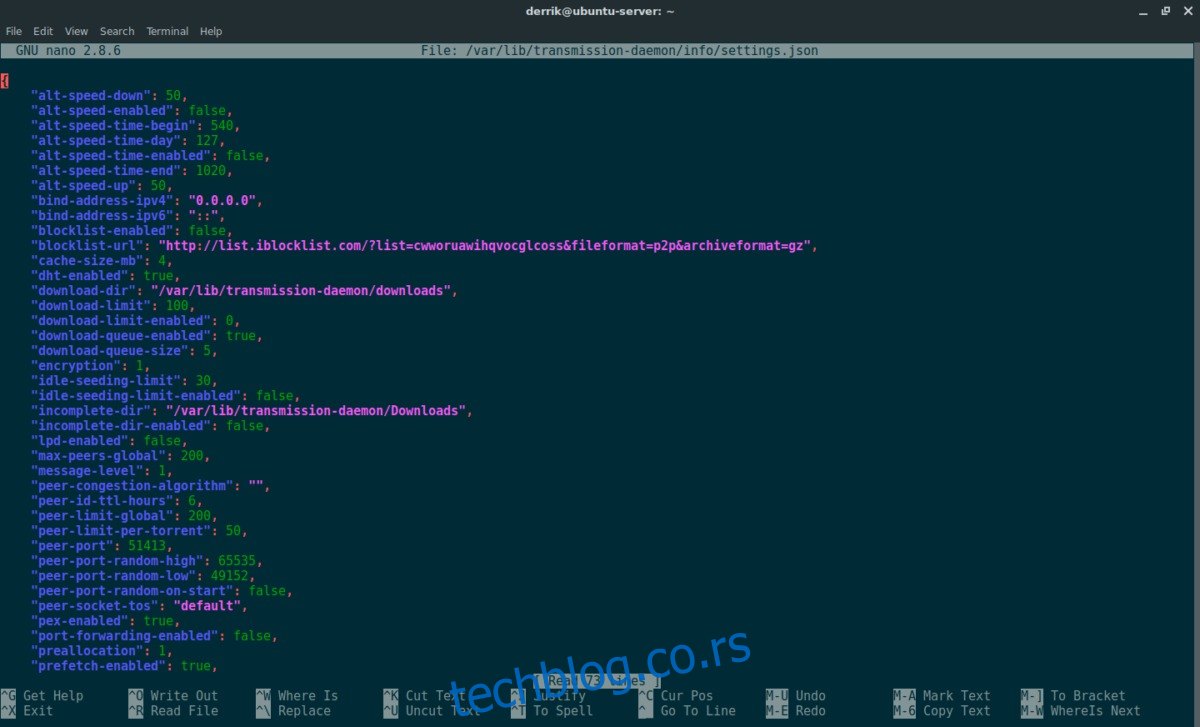
Пренос је сада исправно конфигурисан. Када се покрене, корисници ће моћи да му приступе преко веба. Нажалост, ако било који корисник на ЛАН-у покуша да му приступи, добиће грешку 403. То је због безбедносне функције рпц-беле листе. Онемогућава приступ услузи ако одређене ИП адресе нису наведене. Да би то заобишли, корисници га обично онемогућавају. У овом водичу нећемо онемогућити функцију рпц-беле листе, јер је то одличан алат. Уместо тога, ми ћемо поставити белу листу тако да сваки корисник повезан на ЛАН може да приступи преносу.
Да бисте уредили белу листу, отворите датотеку са подешавањима Трансмиссион Даемон-а.
sudo nano /var/lib/transmission-daemon/info/settings.json
Померите се надоле и потражите „рпц-белу листу“.
После 127.0.0.1 додајте:
,192.168.*.*"
Када је све написано, бела листа би требало да изгледа као пример испод.
"rpc-whitelist": "127.0.0.1,192.168.*.*",
Блок листа
Многи људи који преузимају торрент датотеке на мрежи користе оно што је познато као листа блокова. Листе попут ових одбијају да се злонамерне ИП адресе (попут познатих адреса вируса/малвера, итд.) повезују преко торрента. Да бисте омогућили ову црну листу, отворите датотеку са подешавањима и пронађите „блоцклист-урл“:.
Промените хттпс://ввв.екампле.цом/блоцклист у наводницима у везу до праве листе блокираних. У овом примеру ћемо користити овај.
Када су све модификације у апликацији Трансмиссион завршене, користите системцтл или сервице команде да бисте је поново покренули.
sudo systemctl start transmission-daemon
или
service transmission-daemon start
Коришћење преноса
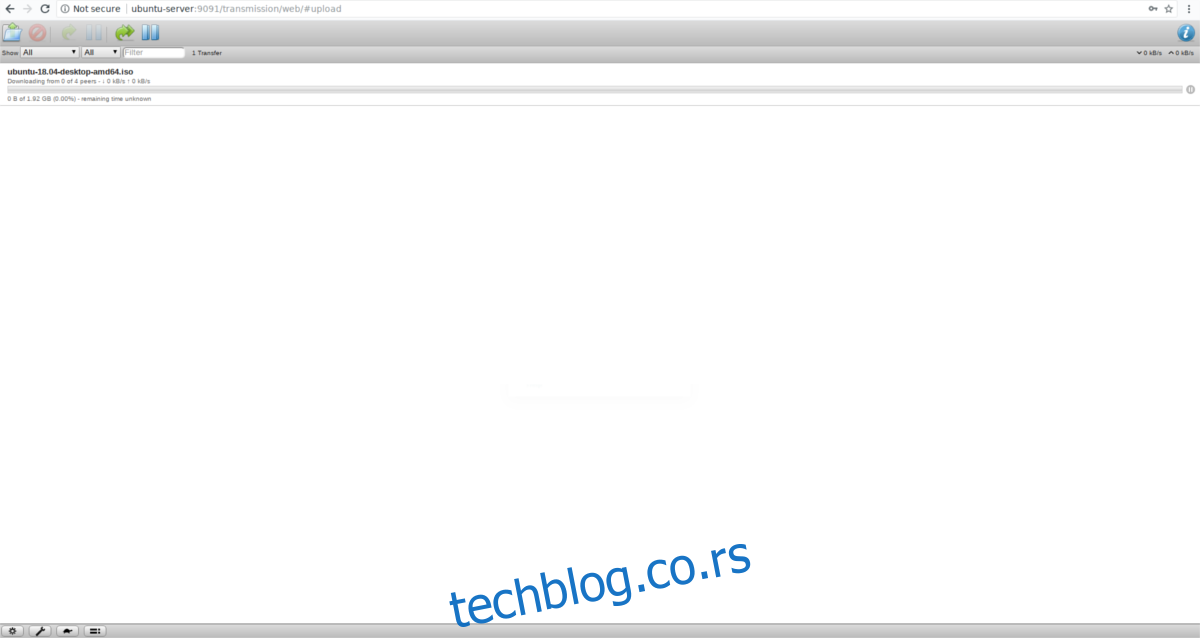
Пренос је спреман за употребу! Да бисте започели преузимање, отворите веб претраживач и унесите следећу ИП адресу у веб претраживач. Све док је ваш рачунар повезан на исту мрежу као Трансмисија и сервер, све би требало да функционише!
https://server-ip-or-hostname:9091
